A conversão de um PDF para o formato Word (DOC ou DOCX) pode ser feita usando várias ferramentas, incluindo recursos de software integrados, ferramentas online e aplicativos de desktop
A conversão de um PDF para o formato Word (DOC ou DOCX) pode ser feita usando várias ferramentas, incluindo recursos de software integrados, ferramentas on-line e aplicativos de desktop. Abaixo estão diferentes métodos que você pode usar para converter PDF para Word:
O Adobe Acrobat é uma das ferramentas mais confiáveis para converter arquivos PDF para Word, mantendo a formatação e o layout originais.
Abra o PDF no Adobe Acrobat: Inicie o Adobe Acrobat e abra o arquivo PDF que deseja converter.
Vá para Exportar PDF: No painel direito, clique na ferramenta Exportar PDF.
Selecione Microsoft Word como formato: Escolha Microsoft Word na lista de opções de exportação e selecione o formato Documento do Word (*.docx) ou Documento do Word 97-2003 (*.doc).
Clique em Exportar: O Acrobat converterá o PDF em um documento do Word.
Salve o Word d arquivo: Escolha um local e salve o arquivo do Word recém-convertido.
O Microsoft Word (2013 e versões posteriores) permite que você abra PDFs diretamente e os converta em documentos editáveis do Word.
Abra o Microsoft Word.
Vá para Arquivo > Abrir: Clique em Arquivo e selecione Abrir.
Navegue e selecione seu PDF: Encontre o Arquivo PDF que você deseja converter e abri-lo.
O Word converterá o PDF: Uma mensagem aparecerá informando que o Word converterá seu PDF em um documento editável do Word. Clique em OK para prosseguir.
Editar e salvar: Após a conversão, você pode editar o documento e salvá-lo como um arquivo do Word (.docx ou .doc).
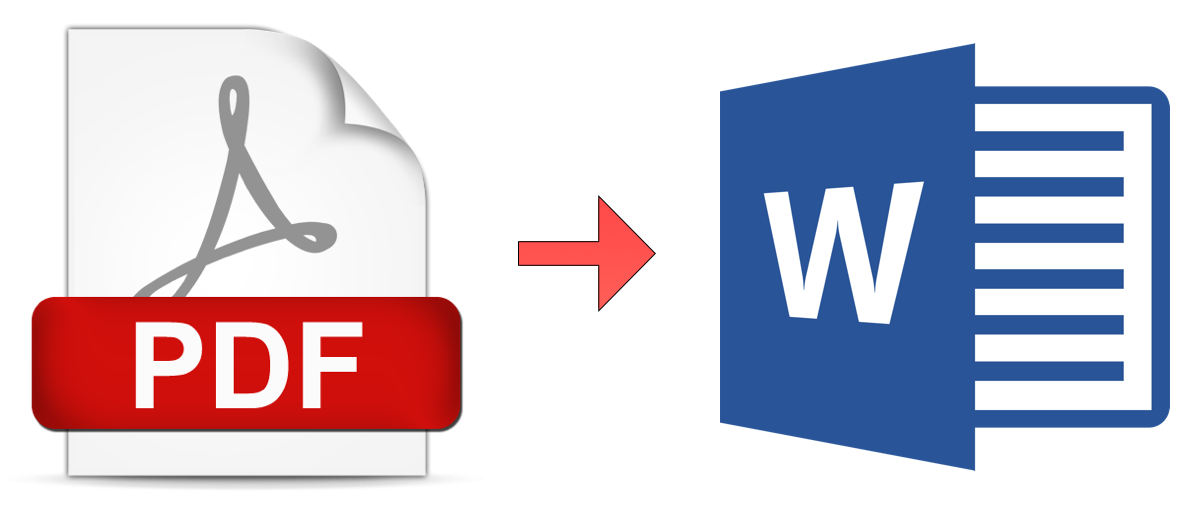
O Google Docs é uma solução gratuita baseada na nuvem que pode converter PDFs para o formato Word.
Faça upload do PDF para o Google Drive: Vá para o Google Drive, clique em Novo, depois em Carregar arquivo e selecione seu PDF.
Abra o PDF no Google Docs:
Abrir com e selecione Google Docs.Editar e baixar como Word:
Arquivo > Baixar > Microsoft Word (.docx) para salvar o arquivo como um documento do Word.Existem muitas ferramentas online gratuitas que permitem converter PDFs para o formato Word sem instalar nenhum software. Algumas populares incluem:
Visite um conversor online de PDF para Word: Acesse um dos sites mencionados acima.
Faça upload do seu arquivo PDF: Clique no botão Escolher arquivo e faça upload do seu PDF.
Converta o arquivo: Clique em Converter para iniciar o processo de conversão.
Baixe o Word arquivo: Após a conclusão da conversão, baixe o documento do Word para o seu dispositivo.
O WPS Office oferece um recurso gratuito de conversão de PDF para Word em seu conjunto de ferramentas de PDF.
Abra o WPS Office e navegue até a ferramenta PDF para Word.
Carregue seu arquivo PDF: Selecione o PDF que deseja converter.
Clique em Converter: O WPS converterá o arquivo em um arquivo Word editável documento.
Salve o arquivo do Word: Depois de convertido, salve o arquivo no seu dispositivo.
O Adobe Reader pode converter PDFs para Word se você tiver uma assinatura do Adobe Acrobat Pro, que inclui o recurso "Exportar PDF".
Abra o Adobe Reader DC.
Clique em Exportar PDF: Esta opção está localizada no menu do lado direito.
Selecione o formato do Microsoft Word: Escolha Microsoft Word como formato de saída.
Entre no Acrobat: Você precisará de uma assinatura paga do Adobe Acrobat para este recurso.
Exportar o PDF: O Adobe Reader converterá o PDF e o salvará como um documento do Word.
O PDFElement é um editor de PDF pago que permite conversões fáceis de PDF para Word com excelente retenção de formatação.
Abrir PDFElement: Instale e abra o software.
Abrir o arquivo PDF: Clique em Abrir arquivo e selecione o PDF que deseja converter.
Exportar para Word: Na barra de ferramentas, selecione Converter e escolha Para Word como formato de saída.
Salvar o arquivo do Word: Após a conversão, salve o documento do Word no seu computador.
Existem aplicativos móveis os aplicativos disponíveis no iOS e Android que podem converter PDF para Word, como:
Baixe o aplicativo: Instale um dos aplicativos da loja de aplicativos do seu dispositivo.
Abra o PDF no aplicativo: Selecione o arquivo PDF que deseja converter.
Converter para Word: Use o recurso de conversão do aplicativo para exportar o PDF para o formato Word.
Salvar ou compartilhar o arquivo Word: Após a conversão, salve o documento ou compartilhe-o por e-mail ou armazenamento em nuvem.
Existem várias maneiras de converter arquivos PDF para documentos Word, dependendo das ferramentas às quais você tem acesso. Para soluções rápidas e gratuitas, conversores online e o Google Docs funcionam bem. Para conversões mais complexas com melhor retenção de formatação, Adobe Acrobat e software de desktop como PDFElement são recomendados.